Kuinka aloittaa podcast ilmaiseksi – kaikki mitä tarvitset!
Olet todennäköisesti etsinyt podcast-opasta, koska haluat kokeilla sitä itse, mutta luulet, että budjettisi ei riitä. Joten se saa sinut miettimään, kuinka voit aloittaa podcastin ilmaiseksi. Hyvä uutinen on, että podcastin tallentaminen ei aina tarkoita hienoa podcast-sarjaa. Itse asiassa oikean lähestymistavan, resurssien ja luovuuden avulla voit näyttää potentiaalisi! Selvitäksesi sen yksityiskohtaisesti, vieritä alas löytääksesi vaiheet, jotka sinun on suoritettava aloittaaksesi podcastin ilmaiseksi.
Opasluettelo
Voitko aloittaa podcastin ilmaiseksi Mitä tarvitset podcastin aloittamiseen ilmaiseksi Yksityiskohtaiset vaiheet podcastin tallentamiseen FAQsVoitko aloittaa podcastin ilmaiseksi
Ehdottomasti! Kuten aiemmin mainittiin, podcastin aloittaminen voi olla yllättävän edullista asianmukaisilla resursseilla. Podcastin aloittaminen ilman rahaa onnistuu älypuhelimella tai tietokoneella, jossa on tietysti sisäänrakennettu mikrofoni perustallennusta varten. Muussa tapauksessa käytä ilmaista tallennusohjelmistoa.
Vaikka ilmaisilla vaihtoehdoilla on rajoituksia, kuten laadun heikkeneminen, vähemmän tallennustilaa ja mahdollisesti mainoksia, ne ovat loistava tapa testata vesiä ja tutkia podcastia 101.
Mitä tarvitset podcastin aloittamiseen ilmaiseksi
Kuten tiedät, mikrofonit ovat välttämättömiä ilmaisen podcastin aloittamiseksi. Mutta mukana on enemmän ilmaisia työkaluja kuin voit kuvitella, että sinulla on täydellinen podcasting-asetus. Tässä on mitä tarvitset päästäksesi liikkeelle ilmaiseksi:
Idea ja suunnitelma. Tämä on podcastisi perusta! Ennen tallennusta podcastisi tarvitsee teeman, aiheen tai tarkoituksen houkutellakseen kuuntelijoita. Näiden lisäksi tarvitaan johdonmukaisuutta, intohimoa ja kärsivällisyyttä; sen jälkeen olet periaatteessa valmis ja valmis jatkamaan seuraavaa asennusta.
Matkapuhelin tai tietokone. Podcastin tallentamiseen tarvitset laitteen, jossa on paras sisäänrakennettu mikrofoni, ja sekä matkapuhelimet että tietokoneet voivat toimia podcastin määrittämisessä kotona.
Mikrofoni. Vaikka mikrofoni ei ole välttämätöntä, se parantaa äänenlaatua merkittävästi. Harkitse äänitystä hiljaisessa paikassa, koska mobiililaitteesi tai tietokoneesi sisäänrakennettu mikrofoni voi siepata taustamelua.
Kamera. Suurimman osan ajasta podcastit ovat pääasiassa äänipohjaisia, joten tämä on valinnaista. Jotkut podcastit ovat kuitenkin myös videopodcasteja. Kuten mikrofonissa, voit käyttää mobiililaitettasi tai tietokoneesi sisäänrakennettua kameraa podcastin luomiseen ilmaiseksi.
Tallennusohjelmisto. Editointiohjelmiston avulla voit parantaa äänenlaatua, lisätä introja ja outroja sekä poistaa taustamelua. Onneksi on olemassa monia edullisia työkaluja, jotka tarjoavat sekä tallennus- että muokkausominaisuuksia.
Yksityiskohtaiset vaiheet podcastin tallentamiseen
Kun olet oppinut podcastin aloittamiseen tarvittavat laitteet, tässä on erittely prosessin vaiheista esituotannosta jälkituotantoon.
Vaihe 1. Ajattele loistava ideasi.
Ennen kuin aloitat podcastin maksamatta, sinun on tiedettävä, mistä olet intohimoinen ja mitä tietoa voit jakaa potentiaalisten kuuntelijoidesi kanssa. Sinun tulisi tunnistaa markkinarako ja kohdeyleisösi. Onko se yksin, yhteisisännöity, haastattelupohjainen tai muussa muodossa?
Vaihe 2. Valmistele tallennuslaitteet.
Tässä vaiheessa sinulla pitäisi olla mikrofoni, tietokone ja muut mainitut ilmaiset työkalut, jotka voivat viimeistellä podcastin asennuksen. On mukavaa, jos tarkistat jokaisen varmistaaksesi, että kaikki toimii ja toimii oikein.
Vaihe 3.Etsi hiljainen tallennustila.
Koska opettelet tekemään podcasteja ilmaiseksi, ilmaiset vaihtoehdot voivat saada taustamelua tallennuksen aikana, joten sinulla on oltava ihanteellinen tila minimoidaksesi videosi puutteet, kuten liikenteen melut tai kaiut.
Vaihe 4. Rekisteröi podcast-tili.
Jotta voit aloittaa podcastin ilmaiseksi seuraavassa vaiheessa, sinun on luotava tili haluamallasi podcast-työkalulla ja isännällä. Huomaa, että podcast-isäntäsi tarvitsee todennäköisesti joitakin tietoja podcastistasi, mukaan lukien nimesi, kansikuvasi ja kuvaus, joten varmista, että ne ovat valmiina.
Vaihe 5. Nauhoita podcastisi AnyRec Screen Recorderilla.
Kaiken tämän asennuksen jälkeen on aika nauhoittaa ensimmäinen podcast-jaksosi! Tässä vaiheessa kannattaa käyttää AnyRec Screen Recorder aloittaaksesi podcastin ilmaiseksi. Voit ottaa käyttöön järjestelmän äänen ja mikrofonin tallennusasetukset podcastin tekemiseksi taustamusiikin kanssa, ja voit myös tallentaa videon ja web-kameran tehdä videopodcasteja niinkuin haluat. Lisäksi ennen kuin valitset äänityspainikkeen, voit muuttaa ääni- ja ääniasetuksia saadaksesi haluamasi podcast-laadun. Vaikka podcastin aloittaminen olisi ilmaista, tämä erinomainen tallennusohjelmisto voi taata ansaitsemasi korkealaatuisen tallennuksen.

Useita tallennusvaihtoehtoja, kuten mikrofonin ääni, järjestelmä tai molemmat
Muokkaa lisäosia lisää esikatseluikkunan sisäänrakennetun trimmerin avulla.
Tallenna ääntä eri muodoissa säädettävällä bittinopeudella, kanavilla jne.
Pystyy vähentämään ympäristön kohinaa tarjotakseen selkeämmän kuuntelukokemuksen.
100% suojattu
100% suojattu
Vaihe 1.Valitse "Äänitallennin" -vaihtoehto aloittaaksesi käynnistyksen jälkeen AnyRec Screen Recorder Ota ”Mikrofoni” käyttöön sooloäänityksissä. Kytke "System Sound" -kytkinpainike päälle online-alustan haastatteluja varten.
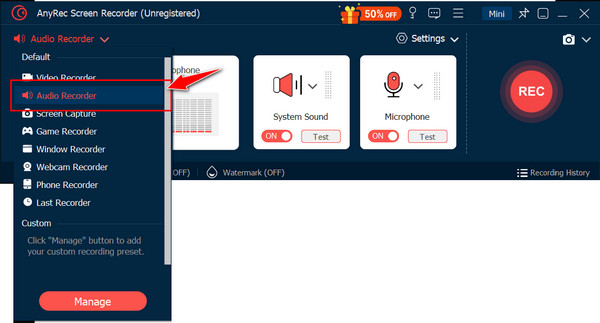
Vaihe 2.Valitse muoto ja säädä äänen laatuasetuksia napsauttamalla "Asetukset" -painiketta. Sitten voit ottaa käyttöön "Noise Reduction" -toiminnon ja muut lisäominaisuudet.
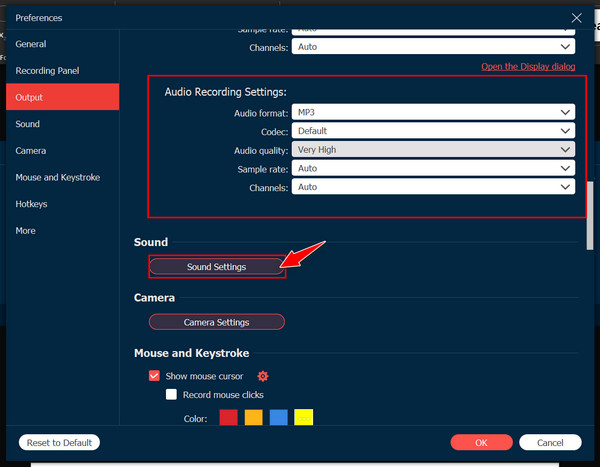
Vaihe 3.Kun olet asettunut, napsauta "REC" aloittaaksesi ilmaisen podcast-tallennusistunnon. Käytä kelluvaa työkaluriviä keskeyttääksesi, jatkaaksesi ja säätääksesi äänenvoimakkuutta.

Vaihe 4.Käytä nyt esikatseluikkunassa leikkuria leikkaamaan ei-toivotut osat tallenteesta. Napsauta sitten "Tallenna" tallentaaksesi podcast-jaksosi asettamasi muotoon ja sijaintiin.
100% suojattu
100% suojattu
Vaihe 6. Muokkaa ensimmäistä podcast-tallennustasi.
Kun olet valmis, sinun on hiottava podcast-jaksosi. tarpeettomien osien poistaminen ei riitä. Tässä vaiheessa sinun on valittava muokkausohjelmisto, kuten AnyRec Video Converter kohtaan lisää äänitehosteita ja tausta, säädä äänenvoimakkuutta ja paljon muuta, jotta saat ensimmäisen jaksosi valmiiksi nopeasti. Voit myös muuttaa ääniparametreja täällä, mikä takaa laadukkaan tuloksen, kun podcastisi on ladattu.
Vaihe 7. Lataa podcast-jaksosi.
Jos tulos miellyttää sinua ja uskot, että podcastisi on valmis käytettäväksi, lataa se nyt valitsemallesi isännälle! Kuten sanottu, sinun on annettava tiedot joistakin tietyistä kuuntelualustoista jakelua varten; Jotkut podcast-isännät eivät kuitenkaan vaadi sinua ja tekevät sen automaattisesti.
Vaihe 8. Mainosta podcastiasi.
Lopuksi, jos haluat aloittaa podcastin ilman yleisöä tai rahaa, jaa podcastisi sosiaalisessa mediassa tai yritä saada esille muita omalla alueellasi olevia podcasteja. Sinun pitäisi tehdä jonkin verran työtä podcastin mainostamiseksi ottamalla yhteyttä useisiin alustoihin, ja sinun on jaettava ensimmäinen jakso.
FAQs
-
Kuinka aloittaa podcast ilman yleisöä?
Ensimmäisen podcastisi käynnistäminen vaatii omistautumista ja strategista edistämistä. Tarkenna ensin konseptiasi ja yritä sitten rakentaa yleisöäsi osallistumalla verkkoyhteisöihin. Jaa seuraavaksi podcastiisi liittyvää sisältöä ja voit jakaa lahjoja, jos mahdollista.
-
Missä voin isännöidä podcastini ilmaiseksi?
Alustailla, kuten Buzzsporut tai Podbean, on ilmaisia sopimuksia, joiden avulla voit tallentaa ja jakaa podcastejasi ensisijaisiin suoratoistopalveluihin, kuten Spotify ja Apple Podcasts.
-
Kuinka voin luoda kiinnostavaa taidetta podcastilleni ilmaiseksi?
Käytä ilmaisia suunnittelutyökaluja, kuten Canvaa. Sen ominaisuuden avulla voit luoda houkuttelevan kansikuvan podcastillesi sen mallien ja ilmaisen kuvakirjaston avulla.
-
Kuinka mainostan ensimmäistä podcast-jaksoani ilmaiseksi?
Anna podcastillesi julkisuutta sosiaalisen median alustoilla, asiaankuuluvissa verkkoyhteisöissä sekä ystävillesi ja perheelle. Hyödynnä ominaisuuksia, kuten tarinoita, kyselyitä ja hashtageja, jotta voit rakentaa suosiota.
-
Kuinka pitkä kunkin podcast-jakson tulisi olla?
Ei ole tiukkaa sääntöä, mutta pyri keskittyneeseen, mukaansatempaavaan suuntaan. Suositut pituudet ovat 20–45 minuuttia, mutta myös lyhyemmät tai pidemmät muodot voivat toimia, kunhan yleisösi nauttii podcastisi kuuntelusta.
Johtopäätös
Näet täällä tänään, että voit luoda podcastin ilmaiseksi. Podcastin tekemiseen ei tarvita paljon kalliita laitteita ja monimutkaisia asetuksia. laadukkaat laitteet ovat! Käyttämällä asianmukaisia ja välttämättömiä ilmaisia työkaluja voit aloittaa podcastien tallentamisen AnyRec Screen Recorder. Ohjelmassa on äänitallennin, joka tallentaa mikrofonin äänen, järjestelmän äänen tai molemmat, riippuen podcast-muodosta. Voit sitten parantaa sitä entisestään leikkaamalla ei-toivottuja osia esikatseluikkunassa. Hanki tämä laadukas podcast ilmaiseksi nyt ohjelman avulla!
100% suojattu
100% suojattu
